Αρχείο κεντρικών υπολογιστών στα Windows 11/10: Τοποθεσία, Επεξεργασία, Κλείδωμα, Διαχείριση
Το Hosts file in Windows 11/10 , χρησιμοποιείται για την αντιστοίχιση ονομάτων κεντρικών υπολογιστών σε διευθύνσεις IP. Αυτό το αρχείο Hosts βρίσκεται βαθιά στο φάκελο των Windows . Είναι ένα αρχείο απλού κειμένου και το μέγεθος του αρχικού προεπιλεγμένου αρχείου Hosts είναι περίπου 824 byte.
Αρχείο Hosts στα Windows 11/10
Σε αυτήν την ανάρτηση, θα δούμε τη θέση του και επίσης πώς να διαχειριστείτε, να κλειδώσετε ή να επεξεργαστείτε το αρχείο Hosts στα Windows 11/10 . Θα συζητήσουμε τα εξής:
- Θέση αρχείου κεντρικού υπολογιστή
- Κλειδώστε το αρχείο Hosts(Lock Hosts) για να αποτρέψετε την αεροπειρατεία
- Αποκλεισμός ιστότοπου χρησιμοποιώντας το αρχείο Hosts
- Πώς να επεξεργαστείτε το αρχείο Hosts
- Χρήση δωρεάν λογισμικού Hosts File Editor .
Ας τους ρίξουμε μια ματιά.
Θέση αρχείου κεντρικού υπολογιστή
Το αρχείο Hosts στα Windows βρίσκεται στην ακόλουθη τοποθεσία:
C:\Windows\System32\drivers\etc
Κλειδώστε το αρχείο Hosts(Lock Hosts) για να αποτρέψετε την αεροπειρατεία
Φανταστείτε να κάνετε κλικ στο www.thewindowsclub.com και να βλέπετε έναν εντελώς διαφορετικό ιστότοπο να φορτώνει στο πρόγραμμα περιήγησής σας. Το κακόβουλο λογισμικό(Malware) μπορεί να ανακατευθύνει διευθύνσεις Ιστού(Web) στον υπολογιστή σας αλλάζοντας το αρχείο Hosts. Αυτό αναφέρεται ως " Host File Hijack" .
Για να αποτρέψετε τις παραβιάσεις του αρχείου κεντρικού υπολογιστή(Host) , μπορείτε να πλοηγηθείτε σε αυτό, να κάνετε δεξί κλικ πάνω του, να επιλέξετε Ιδιότητες(Properties) και να το κάνετε αρχείο μόνο για ανάγνωση. (Read-only)Αυτό θα κλειδώσει το αρχείο Hosts και θα αποτρέψει οποιονδήποτε ή οποιοδήποτε κακόβουλο λογισμικό από το να γράψει σε αυτό.
Αποκλεισμός ιστότοπου χρησιμοποιώντας το αρχείο Hosts
Για να αποκλείσετε έναν ιστότοπο χρησιμοποιώντας το Αρχείο Hosts(Hosts File) , απλώς προσθέστε την ακόλουθη καταχώρηση:
127.0.0.1 blocksite.com
Αν και δεν το κάνω, σε πολλούς χρήστες αρέσει να προσθέτουν με μη αυτόματο τρόπο καταχωρήσεις για να εμποδίσουν το άνοιγμα ενός ή περισσότερων συγκεκριμένων ιστότοπων. Σε άλλους, αρέσει να κατεβάζουν και να χρησιμοποιούν τη Λίστα από γνωστές πηγές όπως το mvps.org(mvps.org) , για να προσθέτουν καταχωρήσεις που εμποδίζουν το άνοιγμα ιστότοπων κακόβουλου λογισμικού.
Πώς να επεξεργαστείτε το αρχείο Hosts στα Windows 11/10
Για να επεξεργαστείτε το αρχείο Hosts στα Windows 11/10 :
- Ανοίξτε τον Explorer
- Μεταβείτε(Navigate) στη θέση System32driversetc
- Εντοπίστε το αρχείο Hosts
- Κάντε δεξί κλικ πάνω του και επιλέξτε Σημειωματάριο(Notepad)
- Κάντε τις αλλαγές και Αποθήκευση.
Τώρα ας πάμε σε μια λεπτομερή εξήγηση.
Για να επεξεργαστείτε το αρχείο Hosts , μεταβείτε στην ακόλουθη θέση φακέλου:
C:\Windows\System32\drivers\etc\
Εδώ θα δείτε το αρχείο Hosts. Κάντε δεξί κλικ πάνω του και επιλέξτε Σημειωματάριο(Notepad) . Κάντε τις αλλαγές και Αποθήκευση(Save) .
Ωστόσο, μερικές φορές, ακόμη και όταν είστε συνδεδεμένοι με διαπιστευτήρια διαχειριστή, ενδέχεται να λάβετε το ακόλουθο μήνυμα λάθους:
Access to C:\Windows\System32\drivers\etc\ hosts was denied
Ή
Cannot create the C:\Windows\System32\drivers\etc\hosts file. Make sure that the path and file name are correct.
Σε αυτήν την περίπτωση, πληκτρολογήστε Σημειωματάριο(Notepad) στην Έναρξη(Start) αναζήτησης και κάντε δεξί κλικ στο αποτέλεσμα Σημειωματάριο(Notepad) . Επιλέξτε Εκτέλεση ως διαχειριστής(Run as administrator) .
Ανοίξτε το αρχείο Hosts , κάντε τις απαραίτητες αλλαγές και, στη συνέχεια, κάντε κλικ στην επιλογή (Hosts)Αποθήκευση(Save) .
Χρήση δωρεάν λογισμικού Hosts File Editor
Αν ψάχνετε για έναν ευκολότερο τρόπο, μπορείτε να χρησιμοποιήσετε ένα δωρεάν λογισμικό επεξεργασίας(Editor) αρχείων Hosts .
1] Χρήση του HostsMan
Ενώ μπορείτε πάντα να διαχειρίζεστε ή να επεξεργάζεστε το αρχείο Hosts με μη αυτόματο τρόπο, θα ήθελα να προτείνω να χρησιμοποιήσετε ένα δωρεάν εργαλείο τρίτων κατασκευαστών όπως το HostsMan(HostsMan) για να το κάνετε.
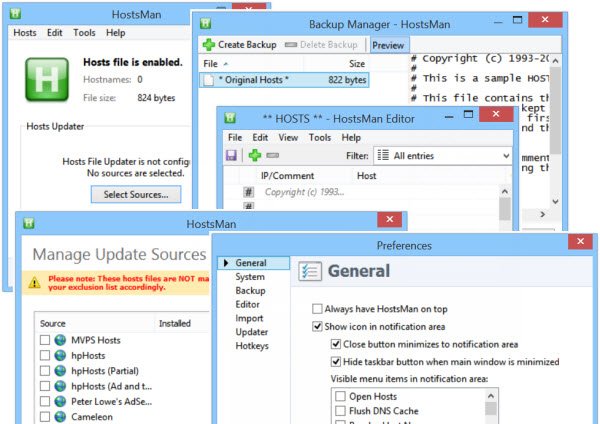
Το HostsMan(HostsMan) είναι ένα πλούσιο σε δυνατότητες εργαλείο που σας επιτρέπει να προσθέτετε, να αφαιρείτε και να επεξεργάζεστε καταχωρήσεις στο αρχείο Hosts. Σας επιτρέπει επίσης να προσθέτετε εύκολα λίστες Host τρίτων που βοηθούν στον αποκλεισμό ιστότοπων κακόβουλου λογισμικού και σας επιτρέπει να ενεργοποιείτε ή να απενεργοποιείτε εύκολα το αρχείο Hosts. Περιλαμβάνει ένα ενσωματωμένο πρόγραμμα ενημέρωσης αρχείων κεντρικών υπολογιστών και ένα πρόγραμμα επεξεργασίας κεντρικών υπολογιστών. Σας επιτρέπει να σαρώσετε το αρχείο κεντρικών υπολογιστών για σφάλματα, διπλότυπα και πιθανές παραβιάσεις – και σας επιτρέπει επίσης να δημιουργήσετε μια λίστα Εξαιρέσεις(Exclusion) . Ένα ακόμη χρήσιμο χαρακτηριστικό που προσφέρει είναι ο διαχειριστής αντιγράφων ασφαλείας αρχείων Hosts. Δημιουργήστε αντίγραφα ασφαλείας(Backup) του αρχείου Hosts σε ασφαλές μέρος και χρησιμοποιήστε το για να το επαναφέρετε, εάν παραστεί ανάγκη.
Το Hostman(Hostman) σάς επιτρέπει επίσης να ξεπλύνετε την προσωρινή μνήμη DNS(Flush DNS) , να ανοίξετε Hosts με ένα πρόγραμμα επεξεργασίας κειμένου, να μετρήσετε τον αριθμό των κεντρικών υπολογιστών, να βρείτε διπλότυπα, να αντικαταστήσετε IP, να σαρώσετε κεντρικούς υπολογιστές για κακόβουλες καταχωρήσεις, να αναδιατάξετε κεντρικούς υπολογιστές, να διαχειριστείτε την Υπηρεσία πελατών DNS(DNS Client Service) και πολλά άλλα. Εν ολίγοις, είναι το μόνο Host Manager που θα χρειαστείτε. Μπορείτε να το κατεβάσετε από την αρχική του σελίδα(home page) .
2] Χρήση του SysMate Hosts File Manager
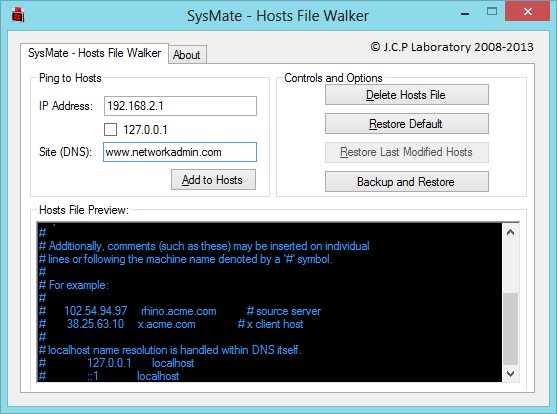
Το SysMate Hosts File Manager(SysMate Hosts File Manager) και είναι ένα άλλο εργαλείο που σας επιτρέπει να το κάνετε. Με το Host File Walker μπορείτε να προσθέσετε όσες εγγραφές στο αρχείο κεντρικών υπολογιστών συστήματος. Σας επιτρέπει ακόμη και να δημιουργήσετε αντίγραφα ασφαλείας και να επαναφέρετε το αρχείο(File) Hosts .
3] Χρήση του εργαλείου επεξεργασίας αρχείων κεντρικού υπολογιστή
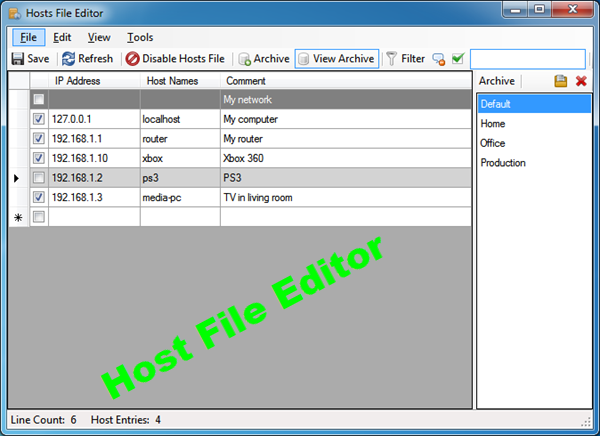
Το Host File Editor(Host File Editor) είναι ένα άλλο καλό εργαλείο που μπορείτε να χρησιμοποιήσετε. Διαθέτει τα ακόλουθα χαρακτηριστικά:
- Ενεργοποίηση και απενεργοποίηση του αρχείου hosts από το δίσκο συστήματος
- Αποκοπή(Cut) , αντιγραφή, επικόλληση, αντιγραφή, ενεργοποίηση, απενεργοποίηση και μετακίνηση εγγραφών
- Φιλτράρισμα και ταξινόμηση καταχωρήσεων κεντρικού υπολογιστή
- Δημιουργήστε αντίγραφα ασφαλείας(Backup) και επαναφέρετε διάφορες διαμορφώσεις αρχείων κεντρικών υπολογιστών κατά την εναλλαγή μεταξύ περιβαλλόντων
- Κάντε ping στα τελικά σημεία για να ελέγξετε τη διαθεσιμότητα.
Μπορείτε να το κατεβάσετε από εδώ(from here) . Προσφέρει επίσης μια φορητή έκδοση.
ΣΥΜΒΟΥΛΗ(TIP) : Ο τρόπος μη αυτόματης επαναφοράς του αρχείου Hosts(reset Hosts file) στις προεπιλογές στα Windows μπορεί επίσης να σας ενδιαφέρει.
Εάν το πρόγραμμα περιήγησής σας έχει παραβιαστεί, μπορεί να σας φανεί χρήσιμη αυτή η ανάρτηση σχετικά με το Browser Hijacking και τα Free Browser Hijacker Removal Tools(Browser Hijacking and Free Browser Hijacker Removal Tools) .(If your browser has been hijacked, you might find this post on Browser Hijacking and Free Browser Hijacker Removal Tools helpful.)
Related posts
Απενεργοποιήστε την προειδοποίηση ασφαλείας ανοιχτού αρχείου για αρχείο στα Windows 11/10
Διαχειριστείτε τις ρυθμίσεις Java στα Windows 11/10
Επεξεργαστείτε το αρχείο κεντρικών υπολογιστών των Windows για αποκλεισμό ή ανακατεύθυνση ιστοτόπων
Πώς να επαναφέρετε την εφαρμογή Windows Security στα Windows 11/10
Απενεργοποιήστε τις Ερωτήσεις ασφαλείας στα Windows 11/10 χρησιμοποιώντας μια δέσμη ενεργειών PowerShell
Η Εξερεύνηση αρχείων δεν θα ανοίξει στα Windows 11/10
Πώς να επεξεργαστείτε εικόνες WebP στα Windows 11/10
Πώς να ανοίξετε την Εξερεύνηση αρχείων στα Windows 11/10
Απενεργοποιήστε την εμφάνιση των πρόσφατων καταχωρήσεων αναζήτησης στην Εξερεύνηση αρχείων στα Windows 11/10
Οι προεπισκοπήσεις μικρογραφιών εικόνων δεν εμφανίζονται στην Εξερεύνηση αρχείων στα Windows 11/10
Πώς να εξαγάγετε το αρχείο CAB χρησιμοποιώντας εργαλεία γραμμής εντολών στα Windows 11/10
Πώς να επαναφέρετε όλες τις συσχετίσεις αρχείων στις προεπιλογές στα Windows 11/10
Πώς να χρησιμοποιήσετε το Sandboxie στα Windows 11/10
Το καλύτερο δωρεάν λογισμικό Universal File Viewer για Windows 11/10
Πώς να αφαιρέσετε το εικονίδιο OneDrive από την Εξερεύνηση αρχείων στα Windows 11/10
Πώς να αλλάξετε την ιδιοκτησία ενός αρχείου ή φακέλου στα Windows 11/10
Πώς να αλλάξετε τα εικονίδια αρχείων και φακέλων στα Windows 11/10
Πώς να εμφανίσετε το παράθυρο "Λεπτομέρειες" στην Εξερεύνηση αρχείων στα Windows 11/10
Πώς να απενεργοποιήσετε τις ειδοποιήσεις ασφάλειας και συντήρησης στα Windows 11/10
Το καλύτερο δωρεάν λογισμικό 3D File Viewer για προβολή μοντέλων 3D στα Windows 11/10
